如何在 Facebook 上启用夜间模式
如同大多数广受欢迎的社交媒体应用一样,Facebook 也提供夜间模式,用户可以选择为自己的账号启用此功能。当您在夜晚浏览动态时,Facebook 的夜间模式可以大大减轻眼睛的疲劳。本文详细介绍了如何在网页版、安卓应用和 iPhone 应用上开启 Facebook 的深色主题。
2022 年在 Facebook 上开启深色模式
在 Facebook 网页版上启用暗黑模式
1. 首先,请登录您的 Facebook 账户,然后点击屏幕右上角的向下箭头。在出现的下拉菜单中,选择“显示与辅助功能”设置。
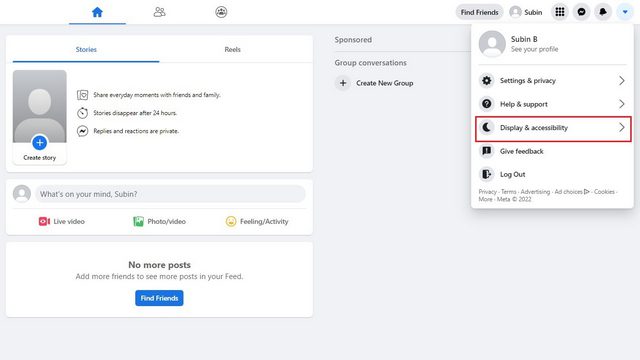
2. 您现在会在“显示与辅助功能”设置下看到“深色模式”选项。选择“开启”按钮即可启用深色模式,或者选择“自动”按钮以采用您系统层面的深色主题偏好。这样,如果您在 Windows 11 上设置了深色模式,就可以自动在浅色和深色主题之间切换。
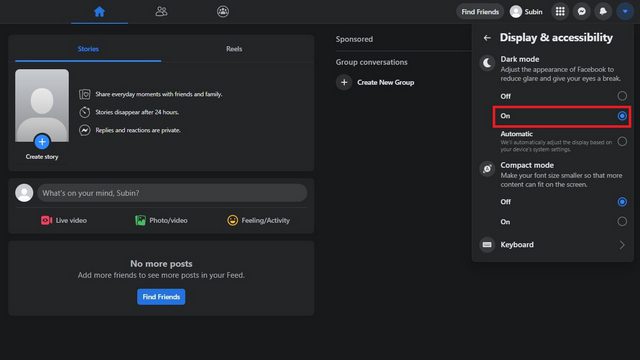
在安卓版 Facebook 应用上开启深色模式
1. 打开您的 Facebook 应用,点击顶部导航栏右上角的汉堡菜单(三条横线)。然后,向下滚动,展开“设置与隐私”选项,并选择“设置”。

2. 在设置菜单中,点击“偏好设置”部分下的“深色模式”。在此处,您将看到启用、禁用或使用系统设置的深色模式的选项。
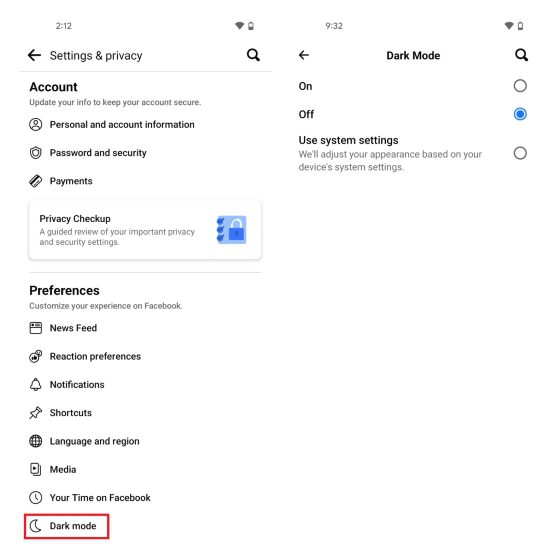
3. 如果您希望 Facebook 采用系统范围的主题设置,请选择“使用系统设置”。另一方面,选择“开启”将立即在您的 Facebook 应用上启用深色主题。
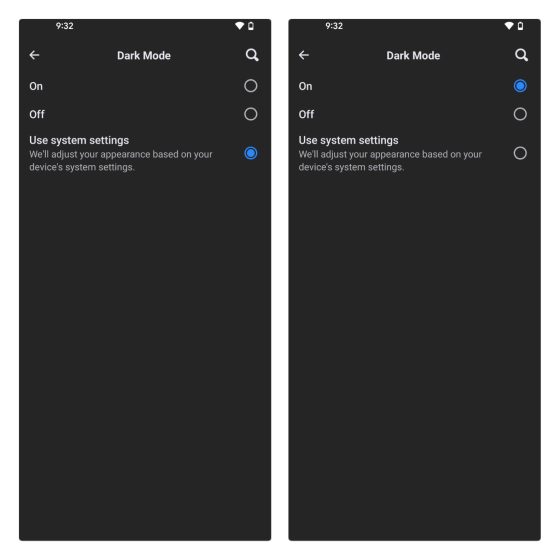
在 iPhone 版 Facebook 应用上启用深色模式
1. 在您的 iPhone 上打开 Facebook 应用,点击底部导航栏中的菜单图标,然后展开“设置与隐私”。
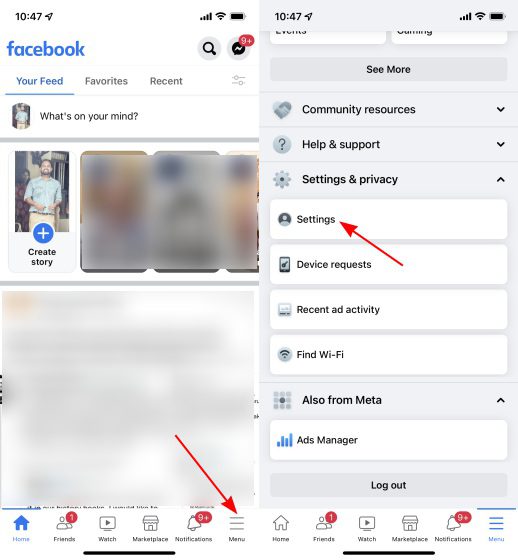
2. 在设置页面上向下滚动,然后点击“深色模式”选项。在这里,选择“开启”以启用深色模式,或者选择“系统”以使用系统范围的深色主题设置。
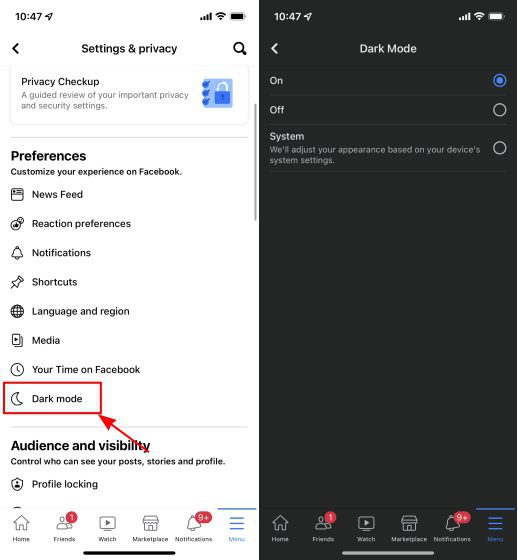
在任何设备上切换到 Facebook 的深色主题
恭喜! 这就是您在安卓、iOS 或网页上使用 Facebook 时启用深色主题的方法。 如果您想了解更多,我们有一份全面的指南,可以帮助您在任何地方启用深色主题。 如需更多此类提示,请阅读我们关于您应该知道的 Facebook 最佳提示和技巧的文章。